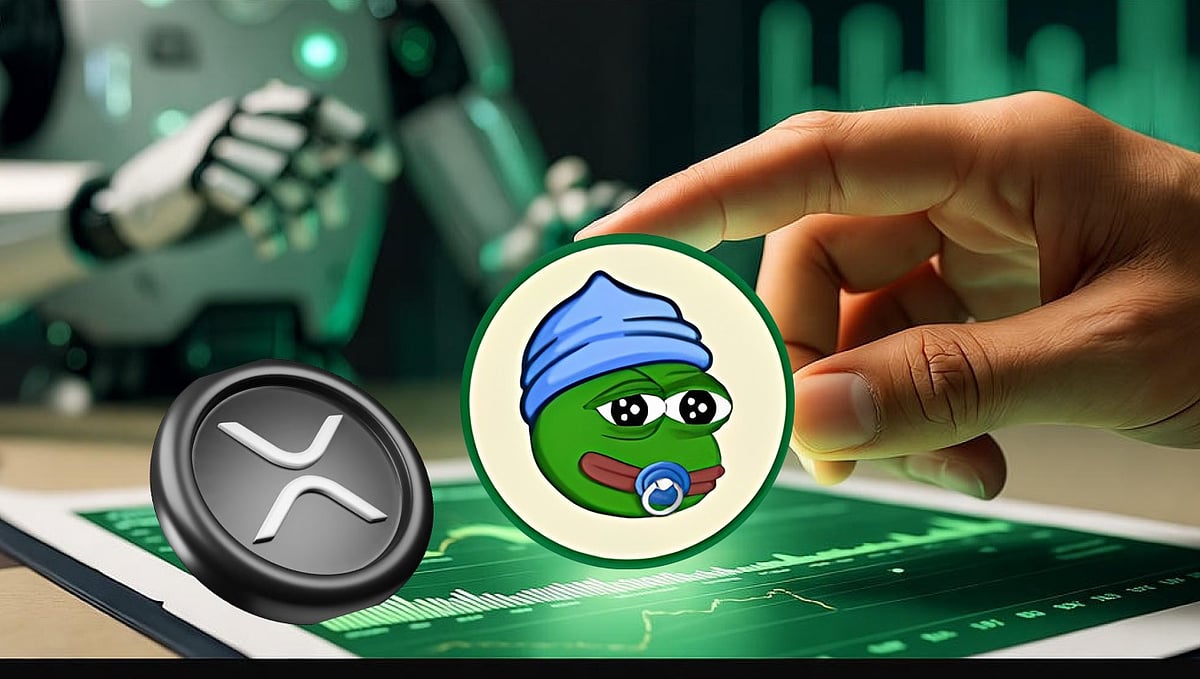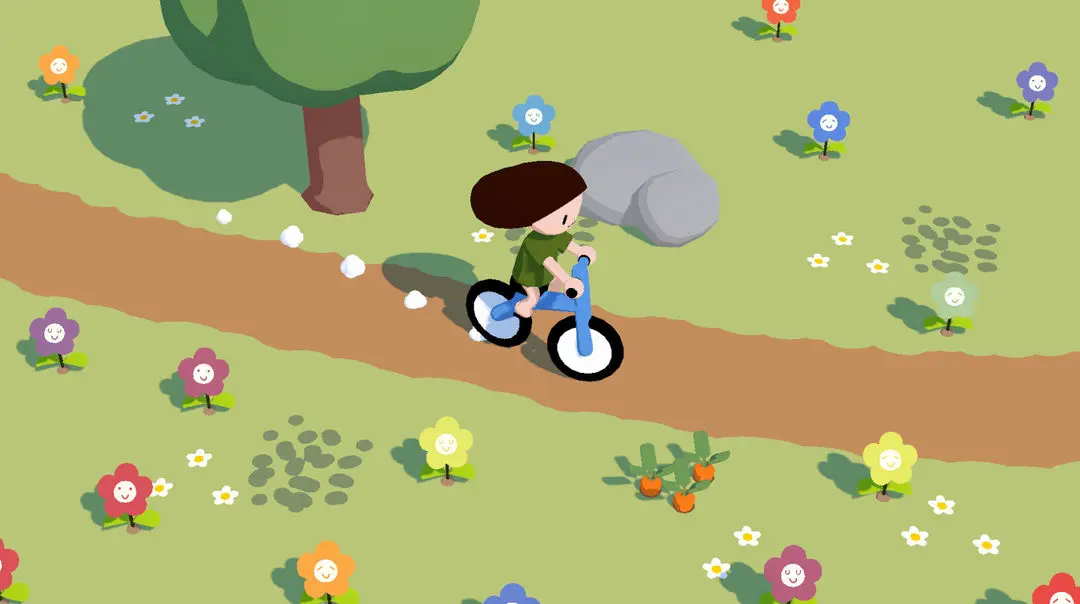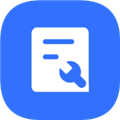bug 跟踪器--mantis服务器的搭建
时间:2010-09-26 来源:lzq467826892
mantis 项目bug跟踪器
因为mantis是一个web管理型的软件,用php开发的,同时要连接数据库,所以在安装mantis之前,先要把LAMP(Linux+apache+mysql+php)搭建好.
我的安装环境:RHEL5.2 主机IP:192.168.2.91 httpd-2.2.6 php-5.2.9 mysql-5.1.47 mantisbt-1.2.2
一.安装配置LAMP(在安装之前,确定当前linux系统中rpm包安装的apahce,mysql,php都要卸载掉 rpm -e apache mysql php)
1.安装httpd
# tar zxvf httpd-2.2.6.tar.gz
# cd httpd-2.2.6
# ./configure --prefix=/usr/local/apache --enable-so --enable-rewrite --enable--ssl
# make
# make install
# /usr/local/apache/bin/apachect/ start 启动
设置启动项
# cp /usr/local/apache/bin/apachecl /etc/init.d/httpd
# service httpd restart
# elinks http://192.168.2.91
It works!
出错这个页面时,表明安装成功
2.安装mysql
# tar zxvf mysql-5.4.17.tar.gz
# cd mysql-5.4.17
# ./configure --prefix=/usr/local/mysql --with-mysqld-user=mysql --with-extra-charsets=all --exec-prefix=/usr/local/mysql
# make
# make install
# cd /usr/local/mysql/bin/
# ./mysql_install_db --user=mysql (初始化脚本,为mysql运行做准备)
# cd /usr/local
# chown .mysql mysql/ -R
# chown -R mysql mysql/var/
设置启动项
# cd /usr/local/mysql/share/mysql/
# cp mysql.server /etc/rc.d/init.d/
# service mysql.server start
设置环境变量
# echo "PATH=/usr/local/mysql/bin:$PATH:$HOME/bin" >> /root/.bash_profile
# echo "export PATH" >> /root/.bash_profile
# source /root/.bash_profile
mysql登录用户密码
# mysqld_safe --user=mysql &
# mysqladmin password ****
# mysql -u root -p
修改密码
#mysqladmin -u root password **** -p
3.安装gd库
在安装php之前,先要安装gd库,以让php支持gif,jepg,png等
# rpm -qa | grep jpeg
libjpeg-6b-37
libjpeg-devel-6b-37
# rpm -qa | grep libpng
libpng-devel-1.2.10-7.1.el5_0.1
libpng-1.2.10-7.1.el5_0.1
# rpm -qa | grep freetype
freetype-devel-2.2.1-20.el5_2
freetype-2.2.1-20.el5_2
# rpm -qa | grep zlib
zlib-devel-1.2.3-3
zlib-1.2.3-3
# rpm -qa | grep gd
gd-2.0.33-9.4.el5_1.1
gdb-6.8-27.el5
sysklogd-1.4.1-44.el5
gd-devel-2.0.33-9.4.el5_1.1
gdbm-1.8.0-26.2.1
gdm-2.16.0-46.el5
gdbm-devel-1.8.0-26.2.1
# rpm -qa | grep curl
curl-devel-7.15.5-2.el5
curl-7.15.5-2.el5
4.正式安装PHP
# tar zxvf php-5.2.9.tar.gz
# cd php-5.2.9
# ./configure --prefix=/usr/local/php --with-apxs2=/usr/local/apache/bin/apxs --with-mysql=/usr/local/mysql/ --with-config-file-path=/usr/local/php --enable
-sockets
#make
#make install
拷贝配置文件
cp php.ini-dist /usr/local/lib/php.ini
5.配置apache与php结合
vim /usr/local/apache/conf/httpd.conf
找到 AddType application/x-gzip .gz .tgz在其下面添加一行
AddType application/x-httpd-php .php
AddType application/x-httpd-php-source .phps
找到 DirectoryIndex index.html修改为:
DirectoryIndex index.html default.php index.php
设置php文件后缀
Vim /usr/local/lib/php.ini
找到register-globals这一行修改成:
register-globals=On
6.验证apache与php结合成功
新建下面文件
# cat /usr/local/apache/htdocs/test.php
<?php
phpinfo()
?>
重启apache
# service httpd restart
在浏览器中输入:http://192.168.2.91/test.php
或者
# elinks http://192.168.2.150/index.php
[1]PHP Logo
PHP Version 5.2.9
System Linux localhost 2.6.18-128.el5 #1 SMP Wed Dec 17
11:42:39 EST 2008 i686
Build Date Jul 1 2010 02:38:29
'./configure' '--prefix=/usr/local/php'
Configure Command '--with-apxs2=/usr/local/apache/bin/apxs'
'--with-mysql=/usr/local/mysql/'
..............
此时LAMP安装配置成功完成,下面进行安装配置mantis
7.安装mantis
# tar zxvf mantisbt-1.2.2.tar.gz
# mv mantisbt-1.2.2 /usr/local/apache/htdocs/mantis
# cd /usr/local/apache/htdocs/
# chown -R root:root mantis/
# chmod 777 -R mantis
修改配置文件
# cp mantis/config_inc.php.sample mantis/config_inc.php
# vim mantis/config_inc.php
# --- Database Configuration ---
$g_hostname = 'localhost';
$g_db_username = 'root'; #管理数据库的用户名,我们这里用root用户,当然也可提前建好其他用户,这里默认是bugtracekuser
$g_db_password = '123456'; #mysql数据库用户root的密码
$g_database_name = 'bugtracker'; #新建库名
$g_db_type = 'mysql'; #数据库类型
开始建库,建库就很简单了,直接用web引导就可以了:
http://192.168.2.91/mantis/admin/install.php
出现页面要填写以下几条内容
Type of Database # 数据库类型,一般是默认(localhost)
mysql Hostname (for Database Server) # 数据库的地址(192.168.2.91) Username (for Database) # 远程登录数据库的用户名(root)
Password (for Database) # 远程登录数据库的密码 (123456)
Database name (for Database) # 数据库名称,一定要和创建的数据库一致 (bugtracker)
Admin Username (to create Database) # 新建数据库的管理帐号(root)
Admin Password (to create Database) # 新建数据库的密码(123456)
Print SQL Queries instead of Writing to the Database # 不选 Attempt Installation # 填写完毕单击此处应用
完成后,如果正确,全是"绿色的GOOD" 此时安装完成!
8.访问并汉化
http://192.168.2.91/mantis/
出现如下页面
输入用户名:administrator 密码:root 进入
此时页面是英语版本,下面进行汉化
# vim mantis/config_defaults_inc.php
找到这一行: $g_default_language = 'english';
把english换成chinese_simplified 保存退出,重新登录
现在换成了汉语,最下边还有一条英语,意思是要删除默认的管理员用户,这是一个提醒,为了安全,最好要删除原来的administrator用户,但是在删除之前,一定要先建立一个拥有管理员权限的用户.
新建完成新的管理员帐户后,我们就可以删除原来管理员的目录了.
# rm –rf /usr/local/apache/htdocs/mantis/admin/
当再次登录时就没有下面的提示了!
至此mantis配置完成,应用就很方便了.